Što znači trčati u pozadini. Pozadinski način
Pozdrav prijatelji! U ovom kratkom vodiču želim razgovarati o načinu rada u pozadini i zašto vam je uopće potreban. Većina programa koje je korisnik pokrenuo na računalu radi u aktivnom načinu rada. To znači da su prikazani na ploči Zadaci sustava Windows te u Upravitelju zadataka na kartici Aplikacije. Ako pogledate karticu Procesi, tamo ćete pronaći puno veći broj unosa nego na kartici aplikacije koja je trenutno pokrenuta. Više o upravitelju zadataka i načinu upotrebe možete pročitati u mom članku "".
Ako otvorite bilo koji program, to možete vidjeti u upravitelju zadataka na kartici "Procesi" pokrenut program... Na primjer, ako otvorite preglednik Opera, vidjet ćete kako se pokreće postupak “Opera.exe”. Ako otvorite upravitelj zadataka, idite na karticu "Procesi" i potvrdite okvir "Prikaži procese svih korisnika". Ovom ćete akcijom prikazati procese koji se izvode na računalu pod ostalim korisnicima, kao i sistemski procesi koji su neophodni za normalan rad.
 Svi procesi koji ne trebaju korisničku interakciju obično se izvode u pozadini. Rad programa u pozadini pretpostavlja neovisno izvršavanje dodijeljenih mu zadataka, bez sudjelovanja (ili gotovo bez sudjelovanja) korisnika.
Svi procesi koji ne trebaju korisničku interakciju obično se izvode u pozadini. Rad programa u pozadini pretpostavlja neovisno izvršavanje dodijeljenih mu zadataka, bez sudjelovanja (ili gotovo bez sudjelovanja) korisnika.
Programi koji se izvode na ovaj način troše računalne resurse na isti način kao i programi koji se pojavljuju na programskoj traci. Stoga pokretanje veliki broj programi koji skrivaju svoju ikonu u ladici ili se uopće ne podsjećaju na sebe mogu uvelike utjecati na performanse vašeg računala.
U pozadini, redoviti programi za koje su postavljene odgovarajuće postavke. U tom se slučaju ikona aplikacije obično prikazuje u području obavijesti (sistemska ladica ili na engleskom jeziku sistemska ladica - dio programske trake između sata i aktivni zadaci). Najtipičniji predstavnik ove skupine je antivirus. Ako zatvorite glavni prozor antivirusa klikom na "križić", prozor će nestati, ali vaš će antivirus i dalje štititi računalo premještanjem u ladicu. 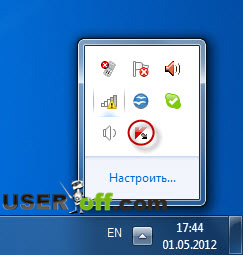 Neki se programi mogu konfigurirati na takav način da kada kliknete gumb "Zatvori", potpuno prestaju s radom, a kada kliknete gumb "Smanji", nestaju s programske trake, ali prikazuju ikonu svoje ladice prelazak u pozadinski način rada. Ova se postavka obično naziva "Smanji u ladicu".
Neki se programi mogu konfigurirati na takav način da kada kliknete gumb "Zatvori", potpuno prestaju s radom, a kada kliknete gumb "Smanji", nestaju s programske trake, ali prikazuju ikonu svoje ladice prelazak u pozadinski način rada. Ova se postavka obično naziva "Smanji u ladicu".
Također, programi koji su dio operativnog sustava rade u pozadini. Konkretno, to su usluge sustava, kao i druge aplikacije. Neki od njih neophodni su za rad sustava i ne mogu se zaustaviti. Ostale su potrebne samo za neke specifične funkcije koje korisnik zapravo ne koristi. Zaustavljanje takvih komponenti može biti vrlo korisno za uštedu računalnih resursa, ali zahtijeva znanje čiji opis izlazi iz okvira ovog članka.
Virusi također rade u pozadini, špijunski softver i drugi zlonamjerni predmeti. Što je sasvim razumljivo, jer napadač treba da korisnik ne zna za njihove aktivnosti i pokušava se sakriti od njegovih očiju.
Da biste prekinuli procese, morate znati malo o tome sistemski programi koji se obično koriste za rad.
Ako se borite s problemima s performansama na Android uređaju ili pokušavate ući u trag sumnjivom trošenju baterije, tada možete pogledati aplikacije u pozadini.
Ovaj vodič će vam pokazati kako to točno učiniti i predložit će vam neke nijanse što možete učiniti po tom pitanju.
Prije nego uđemo u detalje, važno je napomenuti da većina Android aplikacije prikazivat će se u pozadini jer rade ono što moraju. Sustav je dobar i automatski održava sve nesmetane, tako da prije intervencije morate dobro razmisliti.
Provjerite upotrebu baterije
Prvo, pogledajte upotrebu baterije ugrađene u Android.
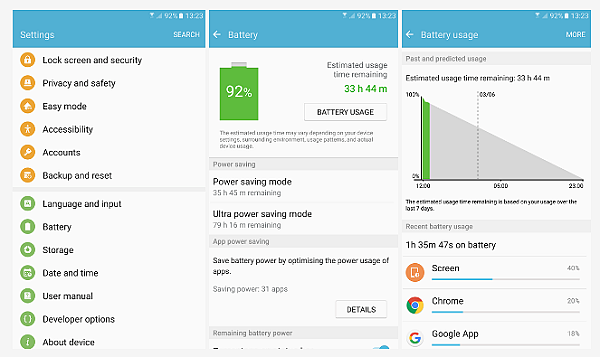
Idite na Postavke> Baterija> Upotreba baterije.
Ako se pomaknete prema dolje, vidjet ćete da na popisu pored svakog unosa postoji određeni postotak koji pokazuje nedavno korištenje baterije.
Na ekranu će se kao popis pojaviti neki google aplikacije... Pogledajte aplikaciju ili onu koja se čini sumnjivom i koristi velik broj postotaka pražnjenja. Možda biste trebali onemogućiti neke programe ili ih potpuno deinstalirati.
Provjerite uslužne aktivnosti ili obradite statistiku
Možete pogledati što funkcionira ovaj trenutak programer na vašem Android uređaj.
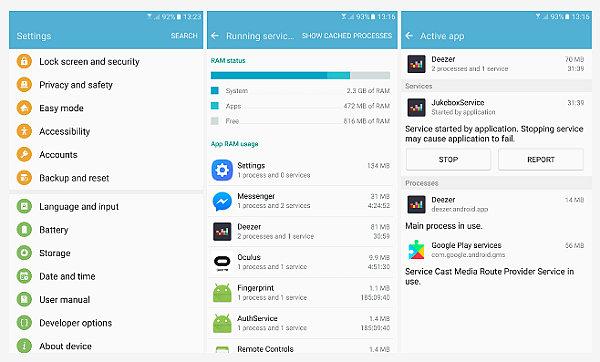
1. Idite na Postavke> O uređaju i dodirnite broj izrade sedam puta da biste otključali opcije za programere.
Ako imate Samsung Galaxy, to mogu biti Postavke> O uređaju> Podaci o softveru> Broj izrade.
2. Primit ćete skočnu poruku u kojoj se navodi da ste sada programer.
3. Idite na Postavke> Opcije za programere i potražite usluge Start ili Statistika obrade (ovisno o Android verzija).
4. S pokretanjem usluga u Androidu 6.0 i novijim, na vrhu biste trebali vidjeti status RAM -a s popisom aplikacija i srodnih procesa i usluga koji su trenutno pokrenuti. Prema zadanim postavkama prikazat će usluge, ali možete kliknuti i za prikaz predmemoriranih procesa.
5. Koristeći statistiku procesa u starijim verzijama Androida, vidjet ćete popis. Postotak pored svakog govori koliko često radi, možete kliknuti na njega da biste vidjeli upotrebu RAM-a.
Opet, tražite aplikacije koje su sumnjive čak i ako ih ne upotrebljavate, a ima ih puno. Postoje Googleovi procesi u sustavu s kojima se ne želite petljati. Ako ne znate što su i čemu služe, samo unesite ime u Google i saznajte.
Nakon što se prepoznaju problematične aplikacije, imate nekoliko različitih mogućnosti da odlučite što ćete s njima učiniti.
Kako privremeno zaustaviti pozadinske aplikacije?
Postoje različiti putevi da se aplikacija trenutno ne pokreće u pozadini, to bi moglo biti dovoljno za zaustavljanje neposrednog problema. Samo trebate znati da će se sljedeći put kada ponovo otvorite aplikaciju taj pozadinski postupak ponovno pokrenuti.
Kako trajno zaustaviti pozadinske aplikacije
Ako želite zaustaviti aplikaciju u pozadini, još uvijek imate nekoliko mogućnosti.
Najjednostavniji način trajnog zaustavljanja rada aplikacija u pozadini je deinstaliranje. Idite na Postavke> Aplikacije na vašem Android uređaju ili Postavke> Aplikacije> Upravitelj aplikacija na Samsung Galaxy, dodirnite aplikaciju, a zatim dodirnite Deinstaliraj.
Ako je aplikacija unaprijed instalirana, nećete se moći "deinstalirati", ali postoji opcija "Onemogući". Ako ga onemogućite, zaustavit će se i njegovo prikazivanje u pozadini.
ŠTO JOŠ MOŽETE UČINITI?
Postoji nekoliko drugih opcija koje će vam pomoći u rješavanju problematičnih aplikacija.
Idite na Postavke> Prijenos podataka> u pozadini, moguće je spriječiti da aplikacije koriste mobilne podatke za sinkronizaciju u pozadini, iako će koristiti Wi-Fi kada su dostupne.
Došli smo do kraja našeg vodiča o tome kako onemogućiti pozadinske aplikacije i zaustaviti ih.
Nadamo se da će vam ovi savjeti pomoći. Samo zapamtite da nastavite s oprezom!
Javite nam kako ste to uspjeli?
Podijelite sa svojim prijateljima!
Uključen pametni telefon Android platforma u mogućnosti zamijeniti mnoge uređaje.
Telefon je očit.
Ali i fotoaparat, igraća konzola, navigator, e-knjiga i mnogo više!
Naravno, uz tako velik broj prednosti mogu postojati određeni nedostaci.
Vjerojatno su dva glavna vremena rada pametnog telefona bez punjenja i znatni telefonski računi. Oba ova nedostatka, nažalost, nisu svojstvena nijednoj marki pametnih telefona, već općenito ovoj kategoriji robe. I nije bitno radi li se o pametnom telefonu Android baza, ili pametni telefon temeljen na iOS -u. U nastavku ćemo podijeliti svoje iskustvo o tome kako smanjiti ove nedostatke.
Borba protiv velikih računa za telefone
Ako ste aktivni korisnik Interneta, najjednostavniji način je pretplatiti se na posebnu tarifu kod svog operatora. stanična komunikacija... Međutim, to ne rješava problem pražnjenja baterije.
Druga je mogućnost isključiti mogućnost prijenosa i primanja informacija na vašem pametnom telefonu u takozvanom pozadinskom načinu. Pozadinski način rada znači da čak i ako ne koristite internetski preglednik ili ne pokrećete nijedan program, vaš pametni telefon i dalje odašilje i prima pakete informacija.
Možete isprobati svaki instalirani program konfigurirati na takav način da bez vašeg dopuštenja ne pristupa Internetu, ali većina pouzdan način- blokiranje pristupa Internetu onemogućavanjem funkcije "razmjene podataka u pozadini" u izborniku "postavke".
Uz to, ima smisla dodatno si postaviti bilo koji poseban program blokiranje pristupa internetu, poput Apndroida
Naravno, to donosi određene neugodnosti: trebate razviti naviku isključivanja interneta nakon rada na njemu, ali to je lako učiniti ako prečace "Postavke" i "Apndroid" dovedete na glavnu radnu površinu. No, između ostalog, ova vam opcija omogućuje uštedu energije na bateriji.
Borba protiv pražnjenja baterija
Prikladno ako ih imate više punjači: kod kuće, u torbi, u uredu, u autu. Također vrijedi steći naviku povremenog povezivanja pametnog telefona radi punjenja. Ako radite s računalom, uređaj možete povezati i napuniti putem USB kabela.
Nema smisla stalno držati Wi-Fi (razumljivo samo ako niste povezani i ne radite na Internetu), GPS, Bluetooth.
Ako se pametni telefon koristi kao navigator u automobilu, neka bude trajno povezan s napajanjem putem upaljača za cigarete (uobičajene navigatore jednako je nemoguće dugo zadržati bez punjenja).
Svaka aplikacija koju instalirate na android pokreće odgovarajuće usluge koje se stalno rade u pozadini.
Ti su procesi odgovorni za sve aktivnosti pametnog telefona ili tableta - možete sinkronizirati podatke ili se povezati s drugim uređajima.
Neke su usluge važne, ali tijekom postupka dijagnostike možete pronaći mnoge nepotrebne procese koji, prema većini, samo usporavaju vaš sustav.
Na primjer, u nekim aplikacijama možete pronaći uslugu koja pokreće komunikacijski program s pametnog sata.
Takva je funkcija vrlo često apsolutno nepotrebna, a njenu uslugu održavanja možete blokirati. Kako ih zatvoriti?
Isključivanje će im najbolje pomoći programi entuzijastičnih programera, a izbor je velik, ali svi ti razvoji dobro rade svoj posao.
Blokiranje i onemogućavanje pozadinskih aplikacija na Androidu pomoću programa DisableService
DisableService će vam pomoći onemogućiti usluge, ali možda će vam trebati root pristup (ne znam koji android 5.1, 6.0 1 ili 2.3 imate).
Prikazuje popis svih usluga koje rade u pozadini i olakšava njihovo blokiranje.
Nakon pokretanja, aplikacije će se prikazati na popisu, koji je podijeljen u dva odjeljka: treće strane i sustav.
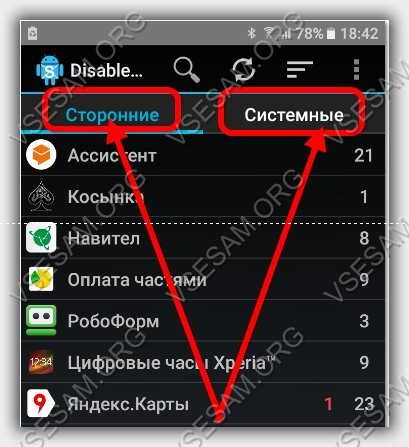
Kao što pretpostavljate, aplikacije treće strane iz kojih ste se sami instalirali Trgovina igračaka, dok su sistemski dio našeg firmvera.
Ako se trenutno izvode u pozadini, tada se broj usluga prikazuje u istoj liniji i označava plavom bojom.
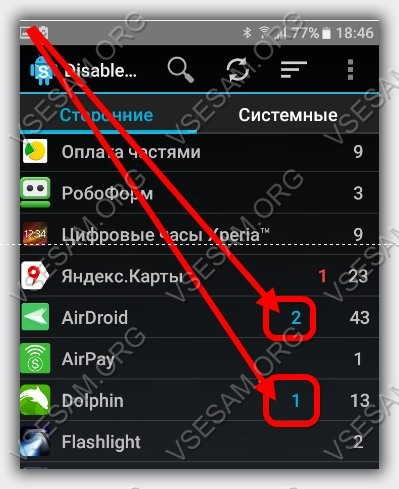
Nakon odabira aplikacije prikazuje popis svih usluga u bijeloj i plavoj boji (plavi procesi koji se izvode u pozadini)
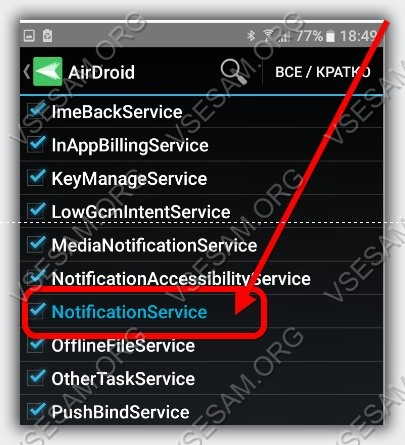
Da biste deaktivirali uslugu, jednostavno uklonite potvrdni okvir s popisa. Aplikacija zahtjeva root privilegije ( root pristup) - kliknite "Dopusti" što će omogućiti programu da blokira uslugu.
Koje se aplikacije mogu onemogućiti u androidu
To je, na žalost, teško pitanje na koje se ne može dati konačan odgovor. Uobičajeno možete jednostavno onemogućiti sve usluge sinkronizacije podataka i obavijesti.
Međutim, nećete moći onemogućiti usluge odgovorne za osnovnu funkcionalnost pojedinih aplikacija.
Na primjer, prilikom izvođenja " Google play Glazba ”, uslugu„ MusicPlaybackService ”ne smijete onemogućiti jer nećete moći slušati nijednu pjesmu.
Jeste li znali da zatvaranje pozadinskih mobilnih procesa neće utjecati na trajanje baterije vašeg pametnog telefona?
Štoviše, takav je postupak ponekad loša ideja, ali većina ih korisnika automatski zatvori.
To rade misleći da na taj način štede bateriju i da će pametni telefon trajati dulje.
Nažalost, ovo ponašanje ima upravo suprotan učinak na vijek trajanja baterije.
Korisnici ne razumiju da se mobilni operativni sustav dobro upravlja pokrenute aplikacije radi uštede baterije.
Kratki vodič za zatvaranje aplikacija
- prisilno zatvorite aplikacije samo ako imate problema s radom mobilnog uređaja;
- zatvorena aplikacija za iPhone dobiva više energije nego što je ostavlja otvorenom u pozadini
- Apple pruža programerima alate za pokretanje njihovih aplikacija u pozadini bez preopterećenja njihovih uređaja;
- povjerenje mobilni sustav koji učinkovito upravlja aktivnim procesima.
Mitovi o zatvaranju aplikacija u Androidu
Mit je da zatvaranje aplikacija štedi bateriju jer više ne rade u pozadini. Samo su ljudi čvrsto uvjereni da je sve upravo suprotno. Dopustite mi da objasnim primjerom.
Zamislite da gledate televiziju i žedni ste. Zatim idite u kuhinju, uzmite čašu, napunite je vodom i popijte pola.
Zatim ulijte drugu polovicu nedovršene vode u sudoper i vratite se na kauč.
Pet minuta kasnije opet ste žedni. Idete u kuhinju napuniti čašu i popiti samo polovicu vode, a drugu isprazniti.
Nema smisla, zar ne? Ne bi li bilo bolje ostaviti čašu vode na stolu i posegnuti za njom kad vam se popije, a ne napuniti je?
To se naziva rasipanjem resursa - a događa se i kada zatvorite mobilnu aplikaciju.
Izbrisana aplikacija iz memorije pametnog telefona ponovno će se pokrenuti neko vrijeme.
Ako program koristite često tijekom dana, nema smisla ga zatvarati, jer na ovaj način uređaj troši dvostruko više energije nego da je pokrenut u pozadini.
Naravno, aplikacija je u neizvjesnosti i ostaje u memoriji, ali to vrlo malo utječe na bateriju.
Kada mogu prisilno onemogućiti aplikacije u Androidu?
U teoriji, nikada ne biste trebali prisiliti mobilnu aplikaciju da se zatvori.
U praksi je to malo subjektivnije, jer postoje situacije kada samo trebate potpuno zatvoriti program - na primjer, kada prestane raditi ispravno ili visi.
U takvim je slučajevima potrebno čak i potpuno zatvoriti i ponovno pokrenuti program.
U bilo kojoj drugoj situaciji morate dopustiti sustavu da se bavi upravljanjem resursima - to je jedna od njegovih glavnih funkcija i prednosti.
Jednostavno morate koristiti telefon i ne zamarati se otvorenim aplikacijama.
Nadam se da vam je ovaj materijal učinio uslugu. Sljedeći put kad vidite da netko prisiljava aplikaciju da se zatvori, pošaljite mu vezu do ovog članka kako bi shvatili da takvo ponašanje ne utječe na trajanje baterije.
Poznato je da u računalima, u mobitelima operativnim sustavima nemalo programa radi u pozadini. Drugim riječima, program u pozadini troši sistemske resurse na isti način kao i konzolne aplikacije, ali nije vidljiv korisniku. Sada ćemo razmotriti nekoliko slučajeva korištenja ovog načina rada za Windows i najpopularnije mobilne operacijske sustave.
Što je način rada u pozadini i čemu služi?
Dakle, već je jasno da korisnik ne vidi da sam program radi u pozadini. Stanje njegove aktivnosti može se utvrditi na dva načina. Općenito, za to se u sustavima Windows koristi standardni "Upravitelj zadataka" u kojem su svi pokrenuti procesi prikazani na različitim karticama, uključujući aktivne aplikacije u pozadini. Točnije, što se tiče korisničkih programa, oni se mogu minimalizirati u sistemskoj paleti.
Međutim, ne može se svaki program minimizirati sam na takav način da se prozor njegove konzole uopće ne prikazuje. Isti "Planer zadataka" ili postavljanje automatskog pokretanja u vrijeme početka Potreban je Windows nemaju učinka. Prozor aplikacije se ionako otvara. S mobilnim uređajima situacija je jednostavnija, iako u većini slučajeva, poput Windows -a, govorimo sistemske usluge i procesi. Ipak, možete omogućiti pozadinski način rada za korisničke programe u bilo kojem od ovih sustava.
Kako pokrenuti program u pozadini na sustavu Windows 10
Nažalost, mogućnost takvog pokretanja za stolna i prijenosna računala pojavila se tek desetog Verzije sustava Windows... Razmotrit ćemo to.
Pozadinski način za korisničke programe uključuje se u dvije faze, od kojih je jedna neobavezna (u nastavku će biti objašnjeno zašto). Prvi je korak otići do odjeljka postavki koji se poziva s izbornika Start, a zatim otići do postavki privatnosti.
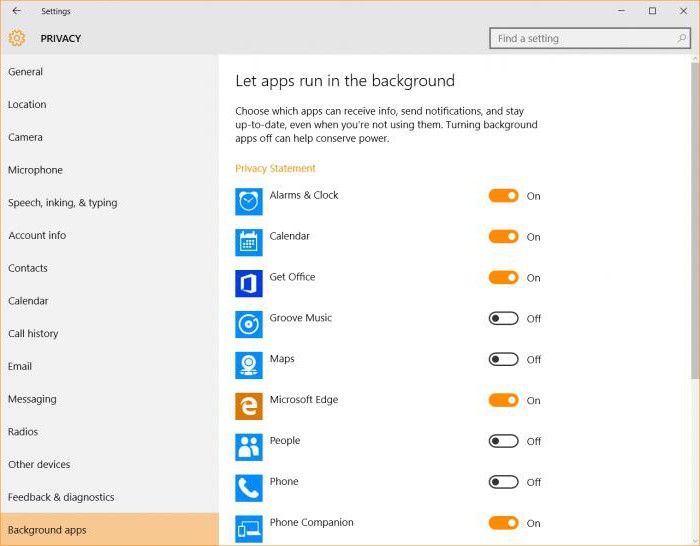
Dolje lijevo nalazi se red pozadinskih programa, a desno popis najčešće korištenih aplikacija. Nasuprot svakom programu postoji poseban klizač. Odabirom željena primjena, samo trebate uključiti pozadinski način postavljanjem prekidača u odgovarajući položaj. Nakon davanja dozvole za rad u pozadini, program će se minimizirati u pladanj pri pokretanju, a da biste maksimizirali prozor ili zatvorili aplikaciju, morat ćete upotrijebiti ovu ploču.
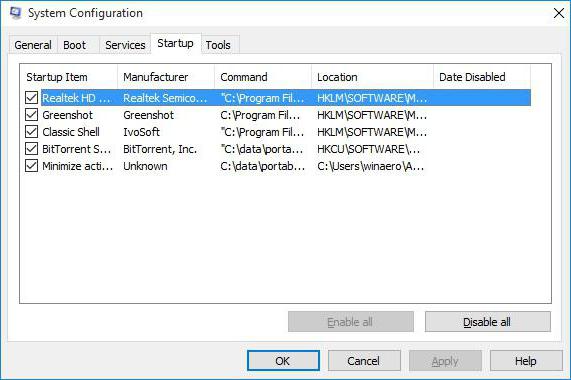
Da bi se omogućilo pokretanje aplikacije pri pokretanju sustava, glavna izvršna datoteka programi bi trebali biti uključeni u popis za pokretanje u Upravitelju zadataka ili u konfiguracijskim postavkama koje poziva naredba msconfig u konzoli Pokreni (Win + R). Nakon toga aktivirat će se i automatski pokretanje i način rada u pozadini. Samo nemojte zaboraviti na pokrenutu aplikaciju, jer se potrošnja sistemskih resursa može nepotrebno povećati. A svoj program možete dodati samo pomoću posebne komunalije ili ručno postavite prečac programa u mapu za automatsko pokretanje.
Kako omogućiti pozadinski način rada za aplikacije na iPhoneu?
Sada nekoliko riječi o "jabuci" mobilni gadgeti... U njima također možete uključiti način rada u pozadini. Uzmimo za primjer iPhone (iako u velikoj mjeri nije važno koji se uređaj koristi).
Prvo morate preuzeti mali besplatni uslužni program pod nazivom Backgrounder (to možete učiniti na računalu putem usluge Sydia, jer se ova aplikacija ne nalazi u "izvornoj" pohrani). Zatim preuzmite instalacijski program na uređaj putem iTunesa i instalirajte program. Preporučljivo je ručno stvoriti potrebni direktorij, kopirati instalacijsku datoteku u njega i tamo instalirati aplikaciju.
Napomena: nakon instalacije, ikona aplikacije na popisu apleta neće se stvoriti, pa je nema smisla tražiti među instaliranim programima. Osim toga, u upravitelj datotekama Strogo je zabranjeno brisanje ili premještanje instalacijske mape, jer nakon toga sustav neće prepoznati aplikaciju.
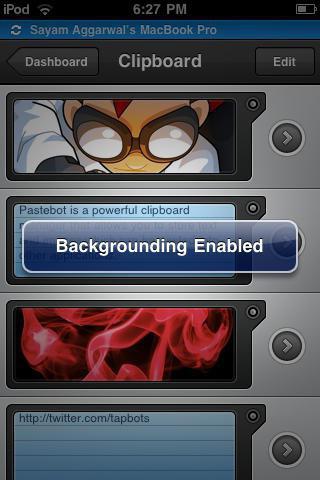
Što se tiče omogućavanja pozadinskog načina rada, sve je jednostavno. Pri pokretanju programa, kada se potpuno otvori, trebate pritisnuti gumb Početna i držati ga oko 3 sekunde. Nakon toga pojavit će se poruka o aktiviranju uslužnog programa Backgrounder, a aplikacija će biti minimizirana. Oporavak početno stanje program ponovno koristi isti gumb s zadržavanjem, ali nakon toga se pojavljuje poruka o deaktiviranju uslužnog programa, nakon čega slijedi aplikacija koja izlazi iz pozadine.
Upotreba pozadinskog rada za Google Play
Na Android sustavima pozadina se obično koristi ne samo za sustav ili ugrađene usluge, već i za Google usluga Igra.
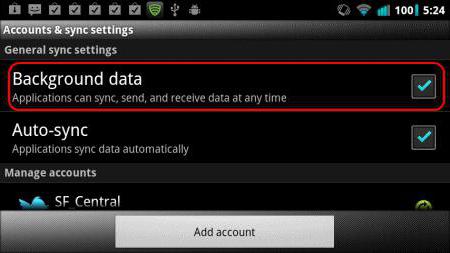
Ako iznenada, iz nekog razloga, korisnik dobije obavijest da razmjena pozadine podaci su onemogućeni, trebate koristiti postavke tamo gdje je odabran izbornik bežične mreže... Ovdje koristimo liniju prijenosa podataka i kliknemo na ikonu s tri crtice, nakon čega aktiviramo automatsku sinkronizaciju i liniju pozadinskih podataka u novom izborniku.
Staza se može razlikovati na nekim uređajima. Ponekad ćete trebati koristiti odjeljak za postavke baterije i isporuku, gdje se nalazi ista pozadina. Na Androidu 5.0 i novijim verzijama morate koristiti dopuštenje za prijenos u pozadini.
Umjesto total
To je sve što treba za korištenje pozadine. Koliko je to primjereno za Windows, svatko odlučuje za sebe. Međutim, za Mobilni uredaji, osobito za Appleove uređaje, aktiviranje pozadinskog moda doista je bog, jer će biti moguće pokrenuti nekoliko aplikacija istodobno i sve ih svesti na minimum pri pokretanju drugih programa.
